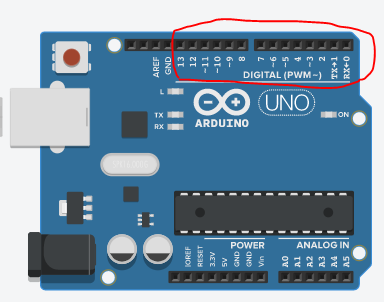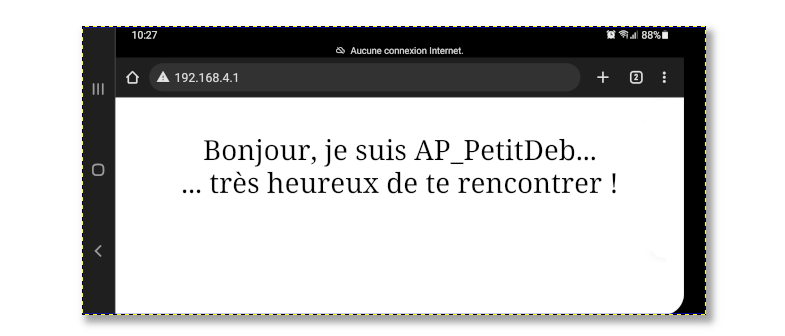Cette page fournit une simple interface de navigation pour trouver des entités décrites par une propriété et une valeur nommée. D’autres interfaces de recherche disponibles comprennent la page recherche de propriété, et le constructeur de requêtes ask.
Liste de résultats
- Présentation de DBLOCADATA + (BIPES est un IDE (environnement de développement) disponible sur navigateur permettant de programmer des microcontrôleurs.)
- Premiers pas avec Arduino + (<div class="annotatedImageDiv" typeof=" … Les cartes Arduino sont des microcontrôleurs, des sortes de mini-ordinateurs capable de mémoriser des informations, de les traiter de la manière qu’on le souhaite avec un programme et de recevoir et d’envoyer des signaux électriques. Ces deux dernières possibilités sont réalisables grâce aux broches de l’Arduino (aussi appelée pin), pour l’instant nous nous intéressons seulement à celles numérotées de 0 à 13, entourées en rouge sur l'image.
La carte est alimentée en électricité par les prises sur le côté gauche.té gauche.) - Code Minimal Réseau - (1) Connecter le Wemos D1 mini à internet en wifi + (<nowiki>Cette première étape permet …
Cette première étape permet à un Wemos D1 mini (ou autre carte compatible Arduino avec puce Wi-Fi) de se connecter au Wi-Fi dans un environnement connu, et qui ne change pas ; C'est-à-dire que l'on à accès à une borne Wi-Fi, on connait son mot de passe - aka "clé de sécurité réseau", et a priori la carte va rester dans cet environnement. n class="p">{</span> <br /><span class="lineno">64 </span> <span class="cm">/* On ne fait rien de particulier sur cet exemple */</span><br /><span class="lineno">65 </span><span class="p">}</span><br /></pre></div></nowiki>)
Ces bibliothèques sont pré-chargées dans l'environnement Arduino, il n'est pas nécessaire d'aller les chercher dans le gestionnaire de bibliothèques.Connexion Wi-Fi de base Avant le Setup Importation de la bibliothèque #include // Pour le Wemos D1 Mini, ou ...
#include// ... Pour l'ESP32 Création de l’objet Dans le Setup Démarrage de la connexion WiFi.begin(SSID, SecKey) ; // Où SSID est le nom du point d'accès Wi-Fi, et SecKey son mot de passe Test de la connexion if (WiFi.Status() == WL_CONNECTED) { (...) } Récupération de l'adresse IP WiFi.localIP() ; Dans le Loop Utilisation Le test de la connexion, et la récupération de l'adresse IP peuvent aussi être utilisés dans le loop().
Pour connaître toutes les autres possibilités de ces bibliothèques, voir leurs références, respectivement [https://github.com/esp8266/Arduino/tree/master/libraries/ESP8266WiFi ici] (D1 Mini) et [https://github.com/espressif/arduino-esp32/tree/master/libraries/WiFi ici] (ESP32).1 /* =========================================================================================================
2 *
3 * CODE MINIMAL RESEAU - ETAPE 1 : connexion basique au Wi-Fi
4 *
5 * ---------------------------------------------------------------------------------------------------------
6 * Les petits Débrouillards - décembre 2022 - CC-By-Sa http://creativecommons.org/licenses/by-nc-sa/3.0/
7 * ========================================================================================================= */
8
9 // Bibliothèques WiFi : UNE SEULE EST NECESSAIRE, choisir celle correspondant à votre matériel.
10 // ATTENTION AUX MAJUSCULES & MINUSCULES ! Sinon d'autres bibliothèques, plus ou moins valides, seraient utilisées.
11
12 #include// A utiliser pour le D1 Mini
13 //#include// A utiliser pour l'ESP32
14
15 // Définition du point d'accès Wi-Fi et de son mot de passe ("clé de sécurité")
16 // A REMPLACER PAR LES VERITABLES VALEURS CORRESPONDANT A VOTRE EMPLACEMENT
17
18 const char* mySSID = "MA_BOX_INTERNET";
19 const char* mySecKey = "MA_CLE_DE_SECURITE";
20
21 /* --------------------------------------------------------------------------------------------------------
22 * SETUP : Initialisation
23 * -------------------------------------------------------------------------------------------------------- */
24 void setup() {
25
26 // Initialisation de la liaison série, affichage 1er message
27
28 Serial.begin(115200);
29 delay(100) ;
30 Serial.println();
31 Serial.println("----------------------------------") ;
32 Serial.println("Exemple de connexion Wi-Fi basique") ;
33 Serial.println("----------------------------------") ;
34
35 // Démarrage de la tentative de connexion, avec le nom du point d'accès Wi-Fi et son mot de passe
36
37 WiFi.begin(mySSID, mySecKey) ;
38
39 // Attente de la connexion pendant 10 secondes (20 x 500 ms)
40
41 Serial.print("Connexion à "); Serial.print(mySSID) ; Serial.print(" ") ;
42 int tryNumber = 1 ;
43 while (WiFi.status() != WL_CONNECTED)
44 {
45 delay(500);
46 Serial.print(".");
47 if (++tryNumber > 20) {
48 Serial.println() ; Serial.println("Pas de connexion, abandon") ;
49 return ;
50 }
51 }
52
53 // La connexion a réussi ! On affiche l'adresse IP obtenue.
54
55 Serial.println(); Serial.print("Connecté ! Adresse IP : ");
56 Serial.println(WiFi.localIP());
57
58 }
59
60 /* --------------------------------------------------------------------------------------------------------------
61 * LOOP : fonction appelée régulièrement par le système
62 * ------------------------------------------------------------------------------------------------------------- */
63 void loop() {
64 /* On ne fait rien de particulier sur cet exemple */
65 } - Importer des bibliothèques dans l'interface Arduino + (<nowiki>Il arrive parfois d'un copié …
Il arrive parfois d'un copié collé de code pioché sur le web et inséré dans l'interface de développement Arduino que ce dernier "coince" à la compilation. ;/span><br /></pre></div>Le message "fatal error: ma_bibliotheque.h: No such file or directory" apparaît, pas de panique, cela veut dire que le logiciel Arduino ne trouve pas la bibliothèque dans son répertoire "libraries" , nous allons donc l'importer !</nowiki>)
Le message sera alors si il manque une bibliothèque :Le message "fatal error: ma_bibliotheque.h: No such file or directory" apparaît, pas de panique, cela veut dire que le logiciel Arduino ne trouve pas la bibliothèque dans son répertoire "libraries" , nous allons donc l'importer !sketch_sep04b:3:10: fatal error: ma_bibliotheque.h: No such file or directory
#include
^~~~~~~~~~~~~~~~~~~
compilation terminated.
exit status 1
ma_bibliotheque.h: No such file or directory - Configurez le réseau Wifi sur un ESP + (<nowiki>Le mode client est utilisé p …
Le mode client est utilisé pour connecter l'ESP à une box, un téléphone en partage de connexion ou un autre ESP en mode point d'accès. ">print</span><span class="p">(</span><span class="s">"Connecté, adresse IP : "</span><span class="p">);</span><br /> <span class="nf">Serial</span><span class="p">.</span><span class="nf">println</span><span class="p">(</span><span class="nf">WiFi</span><span class="p">.</span><span class="nf">localIP</span><span class="p">());</span> <span class="c1">// affichage de l'adresse IP</span><br /><span class="p">}</span><br /></pre></div></nowiki>)
Il permet aussi d'accéder à internet et donc au WEB, utile pour envoyer des données à des services tiers ou pour afficher des données provenant du Web.
Rien de plus compliqué que précédemment, voici la ligne à insérer dans le setup :une fois connecté au réseau de la box ou du téléphone en partage de connexion, l'ESP va se voir attribué une adresse IP, il est donc très facile de "perdre" l'esp dans le réseau.void setup(){
WiFi.begin("SSID de la box", "mot de passe de la box");
}
En général, plusieurs solutions s'offrent à nous pour connaitre son adresse IP (écran, création d'un réseau point d'accès avec l'adresse IP, adresse ip en morse avec la led), mais la plus commune est d'utiliser le terminal ou la console pour connaitre l'adresse IP de notre ESP.
Donc voicivoid setup()
{
Serial.begin(115200); // initialisation de la connexion serie (terminal)
WiFi.begin("SSID de la box", "mot de passe de la box");
Serial.print("Connection en cours");
while (WiFi.status() != WL_CONNECTED) // tant que l'esp n'est pas connecté au réseau on attends
{
delay(500);
Serial.print(".");
}
Serial.println();
Serial.print("Connecté, adresse IP : ");
Serial.println(WiFi.localIP()); // affichage de l'adresse IP
} - Code Minimal Réseau - (3) Mon D1 Mini récupère des données sur Internet (Json) + ( *'''Episode 4 :''' [https://www.wikidebrouillard.org/wiki/Code_Minimal_R%C3%A9seau_-_(4)_Mes_Wemos_D1_Mini_discutent_sur_Internet_avec_MQTT Mon Wemos D1 mini discute sur Internet avec MQTT.] )
- Créer une Interface Web pour ESP32 + (Une fois votre code téléversé dans l'esp, connectez vous en Wifi au réseau "mon interface web" et entrez le mot de passe "mot de passe". Rendez-vous dans votre navigateur préféré et entrez l'adresse suivante http://192.168.4.1 Admirez !)
- Code Minimal Réseau - (2) Héberger un site web sur mon Wemos D1 mini + (<nowiki>Une première possibilité d'u …
Une première possibilité d'utilisation du Wi-Fi sur nos cartes, est d'y définir un mini-serveur web , qui nous permettra d'afficher voire de modifier, depuis n'importe quel navigateur, des données gérées par la carte - et par conséquent de récupérer la valeur de capteurs (température, ...) ou gérer des actionneurs (moteurs, leds, ...). ;<span class="lineno"> 95 </span><span class="cm"> * LOOP : fonction appelée régulièrement par le système</span><br /><span class="lineno"> 96 </span><span class="cm"> * ------------------------------------------------------------------------------------------------------------- */</span><br /><span class="lineno"> 97 </span><span class="kr">void</span> <span class="nb">loop</span><span class="p">()</span> <span class="p">{</span> <br /><span class="lineno"> 98 </span> <br /><span class="lineno"> 99 </span> <span class="c1">// Traitement des requêtes web.</span><br /><span class="lineno">100 </span> <span class="n">myWeb</span><span class="p">.</span><span class="n">handleClient</span><span class="p">();</span> <br /><span class="lineno">101 </span> <br /><span class="lineno">102 </span><span class="p">}</span><br /></pre></div><br/></nowiki>)
On peut trouver quelques exemples d'applications de ce type, réalisée par des Petits Débrouillards, en particulier le [https://github.com/julienrat/petitbot Petit Bot], petit robot commandable, ou encore [https://www.wikidebrouillard.org/wiki/Commander_un_D1_mini_avec_une_interface_web Commander un D1 mini avec une interface web], permettant d'animer des leds, de gérer un moteur, et de récupérer des données du D1 mini sur une interface web.Site web Avant le Setup Importation de la bibliothèque #include // Pour le D1 Mini, ou ...
#include// ... pour l'ESP32 Création du serveur web (sur le port 80) ESP8266WebServer myWeb(80); // Pour le D1 Mini , ou ...
// WebServer myWeb(80) ; // ... pour l'ESP32Dans le Setup Déclaration de la fonction qui s'occupera
de la génération de la page webmyWeb.on ( "/", runPage01 ); Démarrage du serveur web myWeb.begin(); Dans le Loop Traitement des requêtes web myWeb.handleClient();
'''Code Minimal 4a : affichage d'un paramètre de la carte.'''
La page web hébergée sur notre carte doit être codée en HTML. La page peut être assez évoluée, intégrer du code javascript, être formatée en mode CSS, etc ... Dans l'exemple "minimal" ci-dessous, on se contente d'une page HTML basique.
''Une fois le code téléversé sur votre carte, pour voir le résultat, connectez-vous (avec un ordinateur ou un mobile) sur le point d'accès "AP_PetitDeb" (mot de passe "PSWD1234"), puis lancez votre navigateur préféré et tapez 192.168.4.1.''1 /* =========================================================================================================
2 *
3 * CODE MINIMAL RESEAU - ETAPE 4 : site WEB
4 *
5 * CAS A : Page HTML Basique, consultation d'une variable de la carte
6 *
7 * ---------------------------------------------------------------------------------------------------------
8 * Les petits Débrouillards - décembre 2022 - CC-By-Sa http://creativecommons.org/licenses/by-nc-sa/3.0/
9 * ========================================================================================================= */
10
11 // Bibliothèques WiFi et WebServer: ATTENTION, choisir celles correspondant à votre matériel.
12 // ATTENTION AUX MAJUSCULES & MINUSCULES ! Sinon d'autres bibliothèques, plus ou moins valides, seraient utilisées.
13
14 #include// A utiliser pour le D1 Mini
15 #include// A utiliser pour le D1 Mini
16 //#include// A utiliser pour l'ESP32
17 //#include// A utiliser pour l'ESP32
18
19 const char* mySSID = "AP_PetitDeb" ; // On va utiliser le mode "Access Point" pour cet exemple
20 const char* mySecKey = "PSWD1234" ;
21
22 // Déclaration de notre serveur web interne.
23
24 ESP8266WebServer myWeb(80); // A utiliser pour le D1 Mini
25 // WebServer myWeb(80) ; // A utiliser pour l'ESP32
26
27 /* --------------------------------------------------------------------------------------------------------
28 * webPage01 : formattage HTML de la page web.
29 * - En fait cette fonction doit rendre une chaîne (String) contenant l'intégralité du code HTML qui sera
30 * envoyé au navigateur de l'utilisateur.
31 * - On peut y insérer des informations de la carte, comme ici par exemple, le nom du Point d'accès (mySSID).
32 * Dans une véritable application, ça pourrait être la valeur d'un capteur de température.
33 * - Pour pouvoir débugger facilement le code HTML/Javascript sur un browser (par exemple Firefox / Outils
34 * supplémentaires / Outils de développement Web), il est préférable d'indenter le code à l'intérieur de la chaîne
35 * de caractère, et de mettre des sauts de ligne ("\n") à la fin de chaque ligne de code HTML.
36 * -------------------------------------------------------------------------------------------------------- */
37 String webPage01() {
38
39 String p;
40 p = "ETAPE 4 (Mini-Web) \n" ;
41 p += "\n" ;
42 p += "\"12\">\n" ; \n" ;
43 p += " Bonjour, je suis " + String(mySSID) + "...\n" ; // C'est ici qu'on place l'information SSID.
44 p += "
... très heureux de te rencontrer !\n" ;
45 p += "
46 p += "\n" ;
47 return p;
48
49 }
50
51 /* --------------------------------------------------------------------------------------------------------
52 * runPage01 : gestion de la page web
53 * -------------------------------------------------------------------------------------------------------- */
54 void runPage01() {
55
56 // Affichage de la page Web.
57 myWeb.send ( 200, "text/html", webPage01() );
58 }
59
60 /* --------------------------------------------------------------------------------------------------------
61 * SETUP : Initialisation
62 * -------------------------------------------------------------------------------------------------------- */
63 void setup() {
64
65 // Initialisation de la liaison série, affichage 1er message
66
67 Serial.begin(115200);
68 delay(100) ;
69 Serial.println();
70 Serial.println("----------------------") ;
71 Serial.println("Exemple de serveur WEB") ;
72 Serial.println("----------------------") ;
73
74 // Déclaration du mode "Point d'Accès". On s'arrête là si échec.
75
76 Serial.println("Déclaration Mode AP, SSID \"" + String(mySSID) + "\"") ;
77 if (!WiFi.softAP(mySSID,mySecKey)) {
78 Serial.println("Mode AP KO ... :-(") ;
79 return ;
80 }
81
82 // Affichage de l'adresse IP principale du Point d'Accès.
83
84 Serial.print("Mode AP OK, IP Address : ") ;
85 Serial.println(WiFi.softAPIP()) ;
86
87 // Définition des points d'entrée du serveur Web (un seul ici), et démarrage du serveur.
88
89 myWeb.on ( "/", runPage01 );
90 myWeb.begin();
91
92 }
93
94 /* --------------------------------------------------------------------------------------------------------------
95 * LOOP : fonction appelée régulièrement par le système
96 * ------------------------------------------------------------------------------------------------------------- */
97 void loop() {
98
99 // Traitement des requêtes web.
100 myWeb.handleClient();
101
102 } - Les fibres textiles + (Pour animer cette activités, nous pouvons … Pour animer cette activités, nous pouvons placer les différentes fiches sur une table face au participant-e-s. Puis nous leur demandons de regarder sur les étiquettes de leurs vêtements afin d'identifier la provenance des différentes fibres qui les composent. Pour terminer nous discutons de la place majeure qu'occupent les matières synthétiques dans nos vêtements ainsi que des différents impacts écologiques que peuvent avoir ces fibres sur l'environnement.vent avoir ces fibres sur l'environnement.)
- MBot le robot + ('''Associer les étiquettes au schéma''' … '''Associer les étiquettes au schéma''' Cette étape vous permet d'acquérir de nouveaux vocabulaires, de comprendre le fonctionnement des différents composants et de se familiariser avec votre robot👍. Cela permet également de visualiser la prochaine étape : l'assemblage du robot mBot.chaine étape : l'assemblage du robot mBot.)
- Détermination des invertébrés d'eau douce + ('''Cette étape, facultative, n’est à réali … '''Cette étape, facultative, n’est à réaliser que par deux adultes sachant nager munis de bottes et de gants, dans une rivière peu profonde. Idéalement l’un doit rester sur la berge et surveiller pendant que le deuxième se livre à la capture'''. Si un cours d’eau se trouve à proximité, il est possible d’aller capturer des macro-invertébrés d’eau douce. Pour y parvenir, il est nécessaire de se munir d’une épuisette pour aquarium. Se rendre au cours d’eau et passer l’épuisette à différents endroits du cours d’eau afin de capturer des macro-invertébrés d’eau douce. Les endroits dans lesquels on trouve le plus d’individus sont les racines des arbres situées sous l’eau et la végétation aquatique. Les macro-invertébrés sont à conserver, le moins longtemps possible, dans un bocal plein d’eau de la rivière et à l’ombre, pour les maintenir en vie. Veiller à ce que les phases d’observation durent le moins de temps possible. Relâcher ensuite les individus observés approximativement à l’endroit où ils ont été capturés. Trouver en illustration ci-contre des images de filet Surber et de son utilisation pour la capture de macro-invertébrés lors d'étude de la qualité de l'eau.ébrés lors d'étude de la qualité de l'eau.)
- Construis ta ville - Bac à sable + (<div class="icon-instructions idea-icon …
La partie type "bac à sable" repose sur un récit raconté par les joueurs et/ou le MJ sur le développement d'une ville.
Elle peut être soutenue par les cartes personnages, employées alors comme de nouveaux venus en ville avec leurs goûts et leurs activités, ou avec les cartes missions, utilisées comme sources d'inspiration.
La partie n'a pas de fin définie.
issions, utilisées comme sources d'inspiration. La partie n'a pas de fin définie. <br/>) - DataLab - Chapitre 0 - Fabriquer sa station de mesure connectée + (Un objet connecté est défini, outre sa fon … Un objet connecté est défini, outre sa fonction principale, par la capacité à '''communiquer,''' envoyer ou recevoir des informations via un réseau de télécommunication, dans notre cas internet. Ces informations sont sous forme de '''données numériques (Data)''', un format transmissible, compréhensible et exploitable dans ce réseau. Il peut en être d'un smartphone, d'une station météo, d'un frigo ou encore d'une machine à café, tant que ceux ci-sont capable de mesurer des informations de leur environnement, les transformer en données numérique, transmettre ces données via internet, ou encore en recevoir d'un utilisateur humain ou autre objet connecté pour interagir ou modifier ses actions. Par exemple un radiateur connecté '''(Objet)''' peut, à l'aide d'un capteur de température mesurer celle-ci dans votre salon '''(Données)''', vous transmettre à des kilomètres cette information via internet '''(Connecté)''' sur votre smartphone qui va vous afficher l'évolution de température sous la forme d'un graphique '''(Analyse)'''. Vous décidez de diminuer la puissance du chauffage, d’envoyer l'ordre au radiateur qui adaptera son fonctionnement. Les objets connectés représentent un formidable outils de mesure pour améliorer l'étude et la '''compréhension de notre quotidien'''. Observer un phénomène, l'étudier, le quantifier, le comprendre pour enfin prendre des décisions, agir. DataLab propose une '''documentation simple et accessible''', un coût matériel minime, pour que chacun puisse fabriquer sa propre station de mesure connectée (ou son réseau de stations) au service de ses projets.au de stations) au service de ses projets.)
- D1-Pong + (Nous avons construit une boite en carton, … Nous avons construit une boite en carton, en prenant en compte la longueur du ruban de led pour la longueur de la boite et la taille des boutons pour son épaisseurs. La breadboard et les câbles sont cachés à l'intérieur de la boîte. Le support final peut également être construit avec d'autres matériaux.nt être construit avec d'autres matériaux.)
- LED RACER + ('''Matériel (en gras, les éléments essenti … '''Matériel (en gras, les éléments essentiels au fonctionnement du jeu)''' - '''1 carte Arduino''' ( uno, ano, pro mini...) - '''1 cable de connection USB''' (Selon le modèle arduino) - '''Guirlande de led WS2812''' (5m) - '''1 source d'alimentation''' (batterie, cable USB dénudé...) pour alimenter le jeu sans passer par la carte (Au risque de casser le port à force de manipulations) - '''2, 3 ou 4 boutons d'arcade''' - 1 interrupteur - '''Cables (type dupont ou de récupération...)''' - 1 Boîte pour mettre en forme notre console (récupération; bois; découpe laser...) ''Option :'' ''- Utiliser des embouts de branchements pour les boutons.'' ''(embouts DC par exemple, permettant de récupérer des cables de vieux chargeurs)'' '''Outils''' - 1 fer à souder - Etain - Pistolet à colle fer à souder - Etain - Pistolet à colle)
- Friction' Test + ('''Matériel supplémentaire nécessaire spéc … '''Matériel supplémentaire nécessaire spécifiquement à l'étape''' *Potence ou système permettant de suspendre verticalement un objet *Fil pour attacher *Balance Choisir un ressort d'une longueur à vide entre 10et 15 cm. Choisir un objet de forme quelconque ayant une masse de l'ordre de grandeur de 100 g. Peser cet objet au gramme près . Attacher le ressort verticalement à une potence à une des des extrémités du ressort. Attacher à l'autre extrémité du ressort l'objet pesé. Mesurer la longueur du ressort à l'équilibre ( c'est à dire la distance entre les deux extrémités du ressort à l'arrêt lorsqu'une masse y est est attachée ). Enfin , appliquer la formule : raideur = masse de l'objet m * intensité pesanteur g / ( longueur à l'équilibre - longueur à vide ) Vous avez ansi la raideur du ressort que l'on nommera k. la raideur du ressort que l'on nommera k.)
- Billes sauteuses + ('''Pour commencer, rassemble le matériel n … '''Pour commencer, rassemble le matériel nécessaire à l'expérience :''' *du papier aluminium *un ballon gonflé *tes cheveux '''Pour l’étape 4, tu peux aussi utiliser :''' *une feuille de papier *un crayon *une paire de ciseaux *du ruban adhésif *un ballon gonflé *[https://www.wikidebrouillard.org/images/6/66/Billes_sauteuses_ANNEXE_Ailes_insecte.pdf annexe “Ailes d’insectes”] *imprimante (facultatif)iles d’insectes”] *imprimante (facultatif))
- Chasse LED avec arduino + ( * Réaliser le montage en suivant la vidéo/le schéma. )
- Un coup de pouce pour la biodiversité + (<u>Recueillir les idées des particip … Recueillir les idées des participants : connaissent-ils des mesures ou des dispositifs qui peuvent aider la biodiversité sur les problématiques que nous avons identifiées, de manière générale ou dans les différents habitats présentés ? Connaissent-ils les mesures présentées sur les vignettes ? A quels habitats peuvent-elles s'appliquer ? Connaissent-ils des communes ou lieux où ces mesures sont appliquées ? Avec quels résultats ? Discuter des autres mesures envisageables, à l'échelle collective et individuelle, des coûts, etc...'échelle collective et individuelle, des coûts, etc...)
- Imagine... ta ville + (
*Créer les équipes : les joueurs peuvent …
*Créer les équipes : les joueurs peuvent être répartis en deux à trois petits groupes (comprenant chacun 4 à 10 joueurs), ou constituer une seule équipe.
*Chaque équipe s'installe autour d'une table
*Expliquer la consigne de cette première partie : chaque équipe doit bâtir une ville qui permette de répondre aux besoins essentiels de la population, en se concertant et en posant les jetons sur le plateau, en respectant l'espace défini par les cases. Donner un temps limite pour construire sa ville de départ (10 mn par exemple).
*L'animateur-trice guide les joueurs en s'appuyant sur le livret de l'animateur ''(voir les fichiers téléchargeables, plus haut)'', et rappelle si besoin que seuls les besoins de base doivent être pris en compte au départ (se loger, se nourrir, produire de l'énergie et travailler, une mairie est indispensable pour gérer la ville etc...).
*Comparer et discuter les choix des équipes et les villes réalisées. Les besoins de base sont-ils bien couverts ? Toutes les constructions réalisées sont-elles indispensables ? Où ont été installées les constructions (près ou loin d'une rivière...) et pourquoi ?
loin d'une rivière...) et pourquoi ? <br/> ) - Imagine... ta campagne + ( *Distribuer en les tirant au hasard une c … *Distribuer en les tirant au hasard une carte "rôle" par joueur (ou par binôme de joueurs en cas de grand groupe). Chaque joueur/binôme incarne un expert travaillant sur le territoire urbain (recto de la carte) mais aussi un citoyen (verso de la carte). Chaque équipe peut proposer jusqu'à trois actions pour modifier la ville, construire ou modifier un bâtiment ou mettre en place une action. Les rôles et actions des experts sont tous différents, les rôles et actions des citoyens sont les mêmes pour tous les joueurs. *Tirer au hasard une carte "objectif" et la lire à voix haute. Cet objectif commun à toutes les équipes est lié au changement climatique, et toutes les villes vont devoir s'y adapter. Sur chaque carte objectifs figurent une ou plusieurs icônes, elles indiquent avec quel territoire cet objectif peut être fixé : un arbre pour "Imagine ta campagne", un immeuble pour "Imagine ta ville" et la mer pour "Imagine ton bord de mer". *Le jeu se déroule en trois tours. *A chaque tour, on fait un tour de table des propositions des joueurs. Chaque rôle peut proposer en priorité une action qu'ils peut mettre en place en tant qu'expert OU une action qu'il peut mettre en place en tant que citoyen, et qui selon lui permet le mieux d'atteindre l'objectif. *A chaque tour, l'équipe doit discuter des propositions et choisir collectivement les actions à mettre en place pour atteindre l'objectif et s'adapter de la meilleure façon à l'évènement. Cela nécessite de réflechir aux conséquences sur la population, l'environnement, la production d'énergie... car chaque action aura aussi des conséquences. *En cas de désaccord, le groupe doit voter et choisir la mesure qui recueille la majorité des votes. En cas d'égalité entre plusieurs actions, c'est au maire de decider laquelle est retenue. Une seule action peut être choisie par tour de jeu et par joueur. *Ajout d'éléments sur le plateau : une fois que l' l'équipe est d'accord sur une action, les rôles concernés cochent la case de cette action sur leur carte (cocher la case "A1" si l'action est choisie au 1er tour de jeu, A2 pour le 2e tour...). Puis les joueurs posent sur le plateau le jeton correspondant s'il s'agit d'une nouvelle construction, ou un jeton-action "A1", "A2" ou "A3", si la mesure prise n'est pas une construction (comme par exemple sensibiliser les habitants à la réduction de la consommation d'énergie). Le jeton-action est posé sur le plateau sur l'emplacement qui correspond au domaine d'action (par exemple sur l'emplacement "réseau d'énergies" si l'action consiste à installer des panneaux solaires). *Il est aussi possible d'imaginer de nouvelles constructions ou mesures qui ne figurent pas parmi les jetons ou les actions inscrites sur les cartes : dans ce cas les joueurs peuvent dessiner le bâtiment à construire sur un jeton de la taille d'une, quatre ou neuf cases, et l'ajouter sur le plateau, ou écrire en quoi consiste leur action sur leur carte, et ajouter un jeton-action sur le plateau. *Cartes "évènements" : si les équipes sont à l'aise, ou après une première partie de prise en lain du jeu, l'animateur.trice peut tirer une carte "évènement" commun à toutes les équipes ou différente pur chaque équipe. Les cartes "évènements" ajoutent une difficulté imprévue (aléa climatique, problème environnemental ou sanitaire...) avec laquelle les joueurs devront adapter leurs actions tout en conservant leur objectif général. *En fin de partie, une fois toutes les actions mises en place, on compare et discute les choix des équipes et l'aspect des villes ainsi modifiées. Quelles sont les conséquences des mesures mises en place et des nouvelles constructions ? Quelle est l'équipe qui a le mieux atteint l'objectif ? Pourquoi ? Si la partie était à refaire avec le même objectif, les équipes feraient-elles les mêmes choix ? Débattre dans la bienveillance * choix ? Débattre dans la bienveillance * )
- Imagine... ton bord de mer + (
* Créer les équipes : les joueurs peuvent …
* Créer les équipes : les joueurs peuvent être répartis en deux à trois petits groupes (comprenant chacun 4 à 10 joueurs), ou constituer une seule équipe.
* Chaque équipe s'installe autour d'une table
* Expliquer la consigne de cette première partie : chaque équipe doit bâtir une ville qui permette de répondre aux besoins essentiels de la population, en se concertant et en posant les jetons sur le plateau, en respectant l'espace défini par les cases. Donner un temps limite pour construire sa ville de départ (10 mn par exemple).
* L'animateur-trice guide les joueurs en s'appuyant sur le livret de l'animateur, et rappelle si besoin que seuls les besoins de base doivent être pris en compte au départ (se loger, se nourrir, produire de l'énergie et travailler, une mairie est indispensable pour gérer la ville etc...).
* Comparer et discuter les choix des équipes et les villes réalisées. Les besoins de base sont-ils bien couverts ? Toutes les constructions réalisées sont-elles indispensables ? Où ont été installées les constructions (près ou loin du littoral...) et pourquoi ?
u loin du littoral...) et pourquoi ? <br/> ) - S'initier aux sciences participatives à la campagne + (Chaque équipe * présente le nombre et la … Chaque équipe * présente le nombre et la nature des espèces (ou groupes) de pollinisateurs observés * indique le nombre d'individus de chaque espèce (ou groupes) comptés * expose les dessins des plantes et animaux ou les photos réalisés pendant la durée d'observationos réalisés pendant la durée d'observation)
- Ma ville bloc par bloc - reconstruire sa ville avec Minecraft ou Minetest + (A l'aide d'un ordinateur et d'une connexio … A l'aide d'un ordinateur et d'une connexion internet, visiter le site '''Minecraft à la Carte''' réalisé par IGN (Institut National de Géographie) à cette adresse https://minecraft.ign.fr/. Ce site va permettre de générer la map (carte) '''Minecraft ou Minetest''' d'une portion de la carte de France (max 5x5km). Le générateur permet de convertir, à partir des jeux de données capitalisées par IGN (topographie, image satellites et aérienne de couverture des sols), une portion du territoire. Nous pouvons ainsi générer notre ville, village, quartier, en version cubique au plus fidèle : relief, emplacement et taille des bâtiments, voirie, cours d'eau, espace naturels, champs, parc... De quoi créer un terrain de jeu unique et servir de point de départ pour des projets pédagogiques, artistiques, citoyens et/ou tout simplement pour le fun de bâtir dans des environnement connus et basé sur notre quotidien.nement connus et basé sur notre quotidien.)
- Découvrir la conductivité avec le Makey-Makey + (Allumer l'ordinateur et brancher le Makey-Makey à l'ordinateur à l'aide du câble USB fourni.)
- Disque de Secchi + (Après avoir découpé un cercle d’environ 30 … Après avoir découpé un cercle d’environ 30 cm de diamètre, percer un trou au centre pour y glisser la ficelle à l’aide des ciseaux ou de la vis. Il est aussi possible de trouver et imprimer un modèle en format A4 disponible ici : [https://www.wikidebrouillard.org/images/0/01/Disque_de_Secchi_disque-secchi-modele-a4.pdf Disque de Secchi]que-secchi-modele-a4.pdf Disque de Secchi])
- Écosociété - jeu sérieux + (Au début du jeu, on décide d’un meneur de … Au début du jeu, on décide d’un meneur de jeu (généralement, l’animateur ou quelqu’un qui a déjà joué). Le meneur choisi les cartes rôles et les distribue, un par joueur (lui-même n’en prends pas). Les joueurs regardent secrètement leur carte et ne divulgue pas leur rôle. Selon leur rôle, les joueurs auront des conditions de victoire différent (cf descriptions des cartes).re différent (cf descriptions des cartes).)
- Initiation à la soudure + (Avant de commencer à souder, il faut tout … Avant de commencer à souder, il faut tout d'abord comprendre le matériel que nous allons utiliser. Le Fer à souder : C'est l'appareil qui va permettre de faire fondre l'étain. Il est composé de trois parties : - Un manche, afin de pouvoir utiliser le fer en toute sécurité, sans se brûler et sans déraper - Un canon, partie centrale du fer, est très chaud au moment de l'utilisation, permet de chauffer l'embout du fer et de dissiper la chaleur plus facilement - Une panne, qui est l'embout du fer. Lors de la soudure, c'est cette pièce qui sera en contact avec les éléments à souder et l'étain. Attention, il monte jusqu'à 200°C pour faire fondre l'étain. Il est donc important de garder les doigts loin de cette partie, et de les laisser sur le manche. Le fil de soudure : Il accompagne le fer dans la soude des matériaux. C'est ce fil, qui au contact du fer, va fondre sous la chaleur et "accrocher" les éléments à la carte électronique. N'hésitez pas à télécharger le livret "Souder C'est facile !" dans la partie fichier près la liste du matériel. C'est facile !" dans la partie fichier près la liste du matériel.)
- L'imperméabilité des sols + (Avant tout, il faut s’assurer que les épon … Avant tout, il faut s’assurer que les éponges tiennent dans les barquettes plastiques choisies. Elles n’ont pas besoin d’en occuper tout l’espace, mais c’est mieux si c’est le cas. Si besoin, les découper pour les faire rentrer. Dans l’idéal, il faudra 2 éponges identiques. Dans notre expérience, elles représenteront différents sols. La première devra être humide. Pour cela, la plonger dans l’eau puis bien l'essorer. La deuxième devra être gorgée d'eau. Dans ce cas, bien la presser pour chasser l'air et la laisser reprendre sa forme sous l'eau. Si une éponge tout sèche traine dans les parages, on peut également l'utiliser. Dans ce cas, ne pas la mouiller avant de débuter l'expérience. Découper une feuille de plastique (ou d’aluminium) à la taille d’une des éponges.’aluminium) à la taille d’une des éponges.)
- M5Stick - SensAirS8 - DHT - MQTT + (Bien entendu, il faut avoir installé Ardui … Bien entendu, il faut avoir installé Arduino [[Installer l'environnement Arduino sur votre système]] '''Importer de nouvelles cartes dans l'interface Arduino''' '''1-Ajout d'un catalogue de cartes dans l'interface de développement Arduino''' [[Importer de nouvelles cartes dans l'interface Arduino]] -> Préférences -> URL de gestionnaire de cartes supplémentaires https://dl.espressif.com/dl/package_esp32_index.json '''2-Ajout de la carte''' -> Outils -> Type de carte -> Gestionnaire de carte -> Rechercher et installer ESP32t; Gestionnaire de carte -> Rechercher et installer ESP32)
- M5Stick - CO2- capteur de particules - MQTT + (Bien entendu, il faut avoir installé Ardui … Bien entendu, il faut avoir installé Arduino [[Installer l'environnement Arduino sur votre système]] '''Importer de nouvelles cartes dans l'interface Arduino''' '''1-Ajout d'un catalogue de cartes dans l'interface de développement Arduino''' [[Importer de nouvelles cartes dans l'interface Arduino]] -> Préférences -> URL de gestionnaire de cartes supplémentaires https://dl.espressif.com/dl/package_esp32_index.json '''2-Ajout de la carte''' -> Outils -> Type de carte -> Gestionnaire de carte -> Rechercher et installer ESP32t; Gestionnaire de carte -> Rechercher et installer ESP32)
- Afficheur météo + (Pour notre projet, nous aurons besoin d'aj … Pour notre projet, nous aurons besoin d'ajouter les bibliothèques suivantes via l'interface Arduino : -> Mini Grafx (by Daniel Eichborn) -> ESP8266 (by Weather Station) -> Json Streaming Parser -> ThingPulse XPT2046 Touch [[Importer des bibliothèques dans l'interface Arduino]] Vous pouvez installer que les bibliothèques ci-dessus.Vous pouvez installer que les bibliothèques ci-dessus.)
- M5Stick - SGP30 - DHT - MQTT + (Bien entendu, il faut avoir installé Ardui … Bien entendu, il faut avoir installé Arduino [[Installer l'environnement Arduino sur votre système]] '''Importer de nouvelles cartes dans l'interface Arduino''' '''1-Ajout d'un catalogue de cartes dans l'interface de développement Arduino''' [[Importer de nouvelles cartes dans l'interface Arduino]] -> Préférences -> URL de gestionnaire de cartes supplémentaires https://dl.espressif.com/dl/package_esp32_index.json '''2-Ajout de la carte''' -> Outils -> Type de carte -> Gestionnaire de carte -> Rechercher et installer ESP32t; Gestionnaire de carte -> Rechercher et installer ESP32)
- M5Stick - CO2- BME280- MQTT + (Bien entendu, il faut avoir installé Ardui … Bien entendu, il faut avoir installé Arduino [[Installer l'environnement Arduino sur votre système]] '''Importer de nouvelles cartes dans l'interface Arduino''' '''1-Ajout d'un catalogue de cartes dans l'interface de développement Arduino''' [[Importer de nouvelles cartes dans l'interface Arduino]] -> Préférences -> URL de gestionnaire de cartes supplémentaires https://dl.espressif.com/dl/package_esp32_index.json '''2-Ajout de la carte''' -> Outils -> Type de carte -> Gestionnaire de carte -> Rechercher et installer ESP32t; Gestionnaire de carte -> Rechercher et installer ESP32)
- Les petits pois de Mendel + (Voici les différentes cartes de l'activité … Voici les différentes cartes de l'activité : *Aspect de la graine **Lisse **Fripée *Couleur de la graine **Jaune **Verte *Forme de la graine **Ovale **Ronde Notons qu'en bas des cartes figure soit un D dans une flèche rouge montante, soit un r dans une flèche bleue descendante. Nous allons y revenir. '''Suite étape 3'''us allons y revenir. '''Suite étape 3''')
- Les marques dans ta vie + (Constitution des équipes. Utiliser l’espace pour faire ces deux équipes. Si les groupes le souhaitent, ils peuvent donner un nom à leur équipe.)
- Jeu des phalènes + (Créez deux panneaux de couleurs différente … Créez deux panneaux de couleurs différentes symbolisant deux environnement différents. ''(N’hésitez pas à utiliser carton, colle et/ou scotch pour assembler vos panneaux)'' Découpez deux jeux, aux mêmes couleurs que les panneaux, de petits papillons en papier imitant la silhouette des phalènes du bouleau. La taille des panneaux est à adapter selon l'envie et le nombre de phalènes. ''(Sur les photos : Format A3 pour chaque panneau. Phalènes de 3cm)''A3 pour chaque panneau. Phalènes de 3cm)'')
- Quelle énergie en 2050 + (Dans un deuxième temps, il faut imprimer s … Dans un deuxième temps, il faut imprimer soit avec une imprimante 3D, soit avec une imprimante papier les jetons source d’énergie. Prévoir une trentaine de jeton de chaque type.
Les jetons à imprimer sont les suivants :
*Vent
*Solaire
*Nucléaire
*Chaleur
*Eau
*Fossile
Pour cela vous trouverez les jetons en format STL (pour l'impression 3D) à l'adresse : https://cloud.debrouillonet.org/s/XeZLxZe6fDdQyGW
Et pour les différentes versions en JPG :
*Vent : [https://www.wikidebrouillard.org/images/6/60/Quelle_nergie_en_2050_Logo-Petrole.png https://www.wikidebrouillard.org/images/6/60/Quelle_nergie_en_2050_Logo-Vent.png]
*Solaire : https://www.wikidebrouillard.org/images/b/b5/Quelle_nergie_en_2050_Logo-Soleil.png
*Nucléaire : https://www.wikidebrouillard.org/images/6/61/Quelle_nergie_en_2050_Logo-Nucleaire.png
*Chaleur : https://www.wikidebrouillard.org/images/c/c2/Quelle_nergie_en_2050_Logo-Chaleur.png
*Eau: https://www.wikidebrouillard.org/images/b/b5/Quelle_nergie_en_2050_Logo-Soleil.png
*Fossiles : https://www.wikidebrouillard.org/images/6/60/Quelle_nergie_en_2050_Logo-Petrole.png
e_nergie_en_2050_Logo-Petrole.png <br/>) - Times up ' Les marques dans ta vie ' + (Demander au public de faire deux équipes, l’une face à l’autre. Utiliser l’espace pour faire ces deux équipes. Si les groupes le souhaitent, ils peuvent donner un nom à leur équipe.)
- Indices biologiques de qualité de l'eau + (Placer à côté du schéma de la rivière les … Placer à côté du schéma de la rivière les différentes perturbations avec leurs jetons. *Perturbation chimique de type Biocide ; *Perturbation chimique de type Organique ; *Perturbation de type Morphologique. Afficher les différents résultats d’échantillonnages sur le schéma, sans les jetons, pour les différentes stations : *Station de référence ; *Station « biocide » ; *Station « Matière organique » ; *Station « Morphologie ».re organique » ; *Station « Morphologie ».)
- Défi : rafraîchir la ville + (En amont, préparer des glaçons : vous pouv … En amont, préparer des glaçons : vous pouvez utiliser des petits pots de yaourt afin d’avoir des glaçons suffisamment gros (pour qu’ils ne fondent pas trop vite).
Suivant le nombre de participants, le défi peut se réaliser par équipe de 2 ou 3.
Dans ce cas, chaque équipe recevra 1 plaque de carton, un morceau de sac poubelle (un peu plus grand que la taille du carton) et un bouchon large, type bouchon de bouteille de lait ou de bocal.
Préparer également une table avec du matériel à disposition pour tous les participants : du scotch, du journal, des ciseaux, de l’aluminium, des cure-dents, de la pate à fixe, des rouleaux de papier toilette, des feuilles, de la mousse, du polystyrene, du tissu, du papier, de l’eau...
N.B. : Les éléments utilisés peut varier selon ce qui est disponible... et l'imagination. Il est conseillé d'utiliser en priorité des matériaux naturels, gratuits et compostables, qui pourront être réutilisé ou remis dans le milieu naturel après l'expérience, et/ou des objets et matériaux de récupération, de préférence réutilisables ou recyclables.
ence réutilisables ou recyclables. <br/>) - Code minimal des capteurs pour Arduino + (Il existe deux catégories de capteurs :
* … Il existe deux catégories de capteurs :
* Les capteurs Analogiques
* Les capteurs Numériques
Les capteurs Analogiques :
Ils renvoient du courant à l'Arduino.
Ils sont reliés aux broches Analogiques de la carte qui sont capables de transformer le courant en information (un signal numérique).
Les capteurs Numériques :
Il renvoient un 1 ou un 0 à l'Arduino
renvoient un 1 ou un 0 à l'Arduino <br/>) - Visualiser les sons avec un laser + (Il faut tendre une membrane qui fera offic … Il faut tendre une membrane qui fera office de tympan comme dans votre oreille. Sur la photo vous pouvez voir 2 exemples possible : - un cercle de broderie dans lequel j'ai placé un film de plastique type cellophane - Tendre un ballon de baudruche découpé directement sur une enceinte portable bluetooth (un ou 2 morceaux de scotch peuvent la fixer Il est préférable de ne pas trop tendre la membrane Le montage avec le cercle de broderie permet de le placer sur n'importe quel haut parleur (avec 2 morceaux de scotch) mais la membrane sera un peu plus éloigné du haut parleur il faudra alors monter le volume assez haut pour voir des formes. Le ballon tendu directement sur l'enceinte portable (dont j'ai retiré la grille qui recouvre les 2 haut parleur) se prend de plein fouet l'énergie sonore de l'enceinte et vibre alors avec plus d'amplitude.inte et vibre alors avec plus d'amplitude.)
- Coronavirus, comment tout savoir sur le virus + (Il y a plusieurs sources d'information ré … Il y a plusieurs sources d'information réputées fiables sur Internet. Nous te proposons trois sources de différentes origines qui te permettent d'avoir des informations de qualité et de croiser les sources.
*Le site de l'Organisation Mondiale de la Santé (OMS) : https://www.who.int/fr/home *Le site de Santé Publique France : https://www.santepubliquefrance.fr/maladies-et-traumatismes/maladies-et-infections-respiratoires/infection-a-coronavirus/articles/infection-au-nouveau-coronavirus-sars-cov-2-covid-19-france-et-monde *Le site de l'Inserm (Institut national de la santé et de la recherche médicale ) : https://www.inserm.fr/information-en-sante/dossiers-information/coronavirus-sras-cov-et-mers-cov L'Organisation mondiale de la santé (OMS) est une institution spécialisée de l'Organisation des Nations unies (ONU) pour la santé publique créée en 1948. L'OMS a pour objectif d'amener tous les peuples des États membres et partenaires au niveau de santé le plus élevé possible, la santé étant définie dans ce même document comme un « état de complet bien-être physique, mental et social et ne consistant pas seulement en une absence de maladie ou d'infirmité » (cette description est issue de [https://fr.wikipedia.org/wiki/Organisation_mondiale_de_la_sant%C3%A9 Wikipédia]). Santé publique France est un organisme chargé de surveiller les épidémie en France (ainsi que d'autres question de santé en France). Il est sous tutelle du ministère de la santé. L'INSERM est l'organisme public de recherche français spécialisé sur les questions de santé. français spécialisé sur les questions de santé.) - Le DebrouilloKit - Multipliez les expériences ! + (L'électronique du boitier de commande est … L'électronique du boitier de commande est basé sur un Wemos D1 Mini, auquel on ajoute deux boutons, un potentiomètre, une led multi-couleurs et quelques connecteurs. Afin de faciliter - et fiabiliser - le montage, nous avons conçu un circuit intégré (*) qui accueillera tous ces composants. (Cf. figure 1). #Positionnez le jeu de borniers '''au verso''' du circuit intégré, les trous vers l'extérieur (Cf. Figure 2), et soudez-les (au recto, donc). ''Les modèles de borniers utilisés se clipsent les uns aux autres pour composer un bornier de la longueur voulue, ici 9 connexions.'' #Positionnez les deux boutons, et les supports du D1 mini '''au recto''' du circuit imprimé (Cf. figure 3), et soudez-les (au verso). #Soudez le potentiomètre (Cf. figure 4), en prévoyant 5 cm de fils souples. En regardant le potentiomètre sur le dessus (côté bouton), avec ses connexions vers soi, on doit connecter '''GND''' à la '''connexion de gauche , A0''' à la '''connexion centrale''', et '''3,3V''' à la '''connexion de droite'''. #Soudez un élément du ruban de leds (Cf. figure 5) conformément aux indications du circuit imprimé. Prévoir là aussi 5 cm de fil souple. #Soudez les petits connecteurs au D1 mini, et placez le sur les supports soudés - avec l'entrée USB située côté extérieur (Cf. figure 6). ''(*) Si ce circuit imprimé n'est pas disponible sur place, demandez à d'autres antennes Petits Debrouillards s'ils n'en n'ont pas en trop; et sinon, vous pouvez en recommander sur le site '''JLPCB.com''' en y téléchargeant le fichier '''DK_PCB.zip''' disponible dans la section "Fichiers" ci-dessus.''le dans la section "Fichiers" ci-dessus.'')
- DataLab - Chapitre 2 - Installer le programme DataLab sur la carte de programmation + ([[DataLab - Chapitre 0 - Fabriquer sa stat … [[DataLab - Chapitre 0 - Fabriquer sa station de mesure connectée|Chapitre 0 - Introduction]] [[DataLab - Chapitre 1 - Rassembler le matériel|Chapitre 1 - Rassembler le matériel]] [[DataLab - Chapitre 2 - Installer le programme DataLab sur la carte de programmation|Chapitre 2 - Installer le programme DataLab sur la carte ESP32]] [[DataLab - Chapitre 3 - Connecter ses capteurs|Chapitre 3 - Connecter ses capteurs !]] Chapitre 4 - Visualiser et exporter ses données en Local Chapitre 5 - Créer son tableau de bord en Ligne avec ThingsBoard.io Chapitre 6 - Exploiter ses données avec des outils de DataVisualisation Chapitre 7 - ÉducoData, animer un atelier sur l'enjeux des données numériques Chapitre 8 - Animer un club DataLab Chapitre 9 - Galerie de projets de la communauté Chapitre 10 - Piste de réflexions pour faire évoluer DataLabe de réflexions pour faire évoluer DataLab)
- Présentation de DBLOCADATA + (La page d'accueil te donne accès aux différentes sections du site. Tu peux aussi y installer micropython sur ton microcontrôleur (uniquement sur les navigateurs Google Chrome ou Microsoft Edge).)
- Installer une bibliothèque sur le logiciel Arduino + (La plupart des bibliothèques classiques so … La plupart des bibliothèques classiques sont disponible à partir du logiciel Arduino. Nous allons voir ici l'exemple de la bibliothèque '''"Adafruit Néopixels"'''. Pour cela cliquez sur '''"Croquis->Inclure une bibliothèque->Gérer les bibliothèques"''' Puis, faire une recherche avec '''"Néopixel"'''. Clique sur '''"Installer"''' la bibliothèque '''Adafruit Néopixel''' et voilà, c'est tout !'''Adafruit Néopixel''' et voilà, c'est tout !)
- Bon état écologique + (Voici le diagramme complété.)
- Visualiser l'effet du changement climatique sur la montée des eaux + (Une fois le site internet affiché, cliquer sur le bouton « EXPLORE » en haut à gauche du bandeau sur le site.)
- Badge avec un écran Oled + (Le matériel est tout simple : * 4 cables dupont * 1 breadboard * 1 D1 mini * 1 écran OLED * Sur la photo ne figure pas l'indispensable alimentation 5V)
- POCL Pokou + (Utilisez le fichier nommé "POCL_Pokou_Pock-Elv5decoupelaser.png" (onglet plus haut près de la liste du matériel). Suivez les indication pour assembler le sommet et la base du POCL.)
- Commander un D1 mini avec une interface web + (Le schéma de montage, également indiqué da … Le schéma de montage, également indiqué dans le code Arduino, est défini dans la première image. Nous recommandons d'utiliser une "breadboard", pour fixer le D1 mini et gérer l'ensemble des connexions. Nous avons utilisé ici celle livrée dans le kit d'initiation Arduino (Starter kit Arduino®). Les leds, les résistances, et le potentiomètre, proviennent d'ailleurs du même kit. Le montage des 5 leds (sur les pins D0 à D4) ne pose pas de problème particulier, attention cependant à respecter la polarité +/-, et ne pas oublier de mettre les résistances afin de limiter le courant électrique. Concernant le servo moteur, il faut l'alimenter via le pin GND, bien sûr, et la sortie 5V du D1 mini (celui-ci a également une sortie 3,3v, insuffisante pour le servomoteur). La commande du servomoteur sera connectée quant à elle, sur le pin D7 du D1 mini. Et enfin,le potentiomètre aura ses deux connexions externes connectées d'une part sur GND, d'autre part sur le pin '''3,3V''' (important, car c'est la tension maximale qui sera alors disponible sur la connexion centrale du potentiomètre, et qui sera acceptée par le pin A0 du D1 mini ; au-delà le D1 mini risque de souffrir). ; au-delà le D1 mini risque de souffrir).)
- DataLab - Chapitre 1 - Rassembler le matériel + ([[DataLab - Chapitre 0 - Fabriquer sa stat … [[DataLab - Chapitre 0 - Fabriquer sa station de mesure connectée|Chapitre 0 - Introduction]] [[DataLab - Chapitre 1 - Rassembler le matériel|Chapitre 1 - Rassembler le matériel]] [[DataLab - Chapitre 2 - Installer le programme DataLab sur la carte de programmation|Chapitre 2 - Installer le programme DataLab sur la carte ESP32]] [[DataLab - Chapitre 3 - Connecter ses capteurs|Chapitre 3 - Connecter ses capteurs !]] Chapitre 4 - Visualiser et exporter ses données en Local Chapitre 5 - Créer son tableau de bord en Ligne avec ThingsBoard.io Chapitre 6 - Exploiter ses données avec des outils de DataVisualisation Chapitre 7 - ÉducoData, animer un atelier sur l'enjeux des données numériques Chapitre 8 - Animer un club DataLab Chapitre 9 - Galerie de projets de la communauté Chapitre 10 - Piste de réflexions pour faire évoluer DataLabe de réflexions pour faire évoluer DataLab)
- Canon à air comprimé + (Les trous rebouchés avant n'étant pas asse … Les trous rebouchés avant n'étant pas assez gros, il est nécessaire d'en créer à nouveau car le débit d'air qui circulera se doit d'être important. Pour cela, la perceuse, la scie sauteuse et la lime, nous ont été d'une grande aide. (Pour le grande tube en métal il est possible de prendre un tube de pvc, qui sera donc plus simple à percer. Cependant, il faudra une méthode différente pour le fixer au contenant à air.)férente pour le fixer au contenant à air.))
- Afficher des pictos sur une matrice de led 8X8 + (Vous pouvez utiliser le fichier disponible dans la liste du matériel pour vous aider à dessiner des image en "Pixel Art" et en déduire le code à mettre dans le programme Arduino.)
- Quiz des tailles et Micro-mu + (Classer les différents organismes par ordre de taille, du plus grand au plus petit.)
- Tutoriel de course SuperTuxKart depuis minetest + (Maintenant installons SuperTuxKart [https: … Maintenant installons SuperTuxKart [https://supertuxkart.net/fr/ https://supertuxkart.net/fr]
'''[IMAGE1]''' Sur le site de SuperTuxKart appuyez sur le bouton "Télécharger".
'''[IMAGE2]''' Choisissez l'installation selon votre ordinateur, cette installation sera celle d'une archive qu'il faudra extraire pour utiliser
t; <div class="icon-instructions-text">Gardez en tête où SuperTuxKart s'est installé sur votre machine</div> </div><br/>) - Concurrents ou associés dans le sol + (Le schéma ci-contre présente différents ty … Le schéma ci-contre présente différents types d'interactions dans un milieu terrestre : relations de prédation, de parasitisme (''vers nématodes/racines des salades'') mais aussi de coopération : commensalisme (''cloportes/fourmis et spores de champignons/vers de terre''), symbiose ''(champignons mycorhizes/racines des arbres'') et mutualisme (''bactéries de l’intestin/hérissons'')).
'''Que se passe-t-il si l'on perturbe ce réseau trophique ?'''
*Un jardinier supprime un tas de bois mort dans un coin de son jardin (impactant fortement les carabes qui y habitent) ou retourne le sol à la bêche (menaçant les vers de terre). '''Si tu enlèves les cartes “Vers de terre” et “Carabes”''' '''de ton réseau trophique, que se passe-t-il pour les autres espèces en interactions ?''' Si tu veux, tu peux recommencer en retirant une ou deux autres espèces situées à différents endroits du réseau. *'''Selon toi, de quelles manières l’humain peut-il interagir sur ce réseau trophique ? Quelles conséquences cela peut-il avoir ?'''e ? Quelles conséquences cela peut-il avoir ?''') - Concurrents ou associés dans le milieu terrestre ? Les réseaux trophiques et réseaux alimentaires + ('''Parmi les espèces suivantes, qui mange … '''Parmi les espèces suivantes, qui mange qui ?''' Reconstitue à l’aide des 10 vignettes ci-contre les 4 petites chaînes alimentaires : 1 - Exemple : loup, herbe, chevreuil. ''L'herbe est mangée par le chevreuil qui est lui-même mangé par le loup'' : herbe → chevreuil → loup (la flèche signifie “est mangé par”) 2 - Vipère, mûre, hibou, mulot 3 - Chenille, hibou, mulot, feuille de ronce 4 - Renard, lapin, herbe, loup 5 - Mulot, chenille, loup, feuille de ronce, renard Note tes réponses sur une feuille, elles te serviront à l'étape suivante. Et les végétaux, comment se nourrissent-ils ? Quelle forme ont ces chaînes alimentaires ?uelle forme ont ces chaînes alimentaires ?)
- Envoyer et afficher des données sur DBLOCADATA + (Pour envoyer les données, le microcontrôle … Pour envoyer les données, le microcontrôleur doit être connecté à Internet.
Pour cela, utilise le bloc Connexion au réseau wifi. Mets le tout au début de ton programme.
hier boot.py pour que le microcontrôleur se connecte au démarrage.</div> </div><br/>) - Faire clignoter une LED + (Pour installer le logiciel Arduino reportez vous au tutoriel : [[Installer l'environnement Arduino sur votre système]])
- Un capteur de CO2 avec UIFLOW et M5STICK + (Pour pouvoir connecter simplement votre capteur de CO2 au M5Stick nous vous recommandons de souder un connecteur Grove, il est aussi possible de connecter le capteur sur les fiches femelles du M5STICK)
- Autopsie d'une poubelle + (Pour réaliser cette activité il vous faudr … Pour réaliser cette activité il vous faudra une poubelle contenant des déchets "propres" en tout genre. Si ça n'est pas possible ont peux aussi très bien fonctionner avec des images sur lesquelles sont représentés les déchets. - des déchets '''organiques''' - des déchets en '''papiers''' - des déchets en '''cartons''' - des déchets en '''verre''' - des déchets '''métalliques''' - des déchets d'équipement électrique et électronique : '''DEEE''' - des déchets '''dangereux''' : inflammables, toxiques, dangereux pour l’environnement… - des ordures '''ménagères résiduelles''' - déchets '''verts''' Aussi, il vous faudra des bacs, des sacs ou des poubelles avec la couleur ou le logo associé à sa famille de tri. Si ça n'est pas possibles on peux matérialiser des zones sur une table ou au sol.ialiser des zones sur une table ou au sol.)
- Le sténopé + (Observe ton environnement à travers le sté … Observe ton environnement à travers le sténopé. Astuce : on voit mieux lorsque l'on observe un objet lumineux dans une pièce noir (une bougie par exemple). Tu peux aussi te placer sous un drap noir. Qu'observes - tu ? Où apparait l'image ? Comment ? Est - elle nette ? Il y a t-il des solutions pour rendre l'image plus grande/plus nette ? A quel objet du quotidien te fait penser le sténopé ?t du quotidien te fait penser le sténopé ?)
- Défi : l'eau monte ! + (Répartir les participants en équipes de 2 … Répartir les participants en équipes de 2 à 4, et distribuer le matériel. Les encadrant.es conservent une bassine (ou à défaut une bouteille) et la réserve d'eau. Donner les consignes pour que chaque équipe installe son décor de départ, illustrant des constructions en zone côtière : - faire des boules le papier et en remplir les pots de yaourt à ras-bord, - créer une "plage" en déposant et en tassant plusieurs poignées de sable d'un côté de la bassine, en formant une pente de quelques centimètres de haut descendant vers l'intérieur. Pour que les équipes démarrent le défi dans des conditions identiques, la hauteur de sable et la largeur de la "plage" doivent être à peu près les mêmes dans chaque bassine. (On peut définir d'avance le nombre de cuillérées de sable à installer par chaque équipe) Mesurer si besoin la hauteur de sable à l'aide de la règle. - retourner les pots de yaourt, ouverture vers le bas, et les "planter" légèrement sur la plage, au même niveau dans toutes les bassines., au même niveau dans toutes les bassines.)
- Initier des jeunes à Arduino: la boite noire + (Que fait-elle? Quelles actions se produise … Que fait-elle? Quelles actions se produisent? De quoi a-t-elle besoin pour fonctionner? Pourrait-on lui faire faire d'autres actions? En se posant toutes ses questions, en formulant des hypothèses et les vérifiant, les personnes qui vivront cette animation vont progressivement découvrir les bases de la programmation avec Arduino.es bases de la programmation avec Arduino.)
- Créer un compte chez AdafruitIO pour envoyer des données dans le web + (Rendez vous sur le site d'AdafruitIO et créez vos identifiants : https://io.adafruit.com/ Cliquez sur "Get start for free" pour créer votre compte, puis grand classique remplissez le formulaire pour créer votre compte)
- POCL Parapluie - ESP32 Micropython + (Le servo possède 3 fils. '''Rouge''' : Le + (VIN sur la carte) '''Marron''' : La masse ( GND sur la carte) '''Orange''' : Le pin d'information; Il y a plusieurs placements possibles, ici nous prenons le pin 26.)
- PhyPhox : Connectez votre smartphone à un ESP32 pour faire des expériences + (Rendez-vous sur votre Play Store favori (F-droid fonctionne également), recherchez PhyPhox et installez l'application)
- Flasher le petit bot + (Rien de plus simple, cliquez su fichiers et téléchargez le fichier ZIP, puis décompressez le ! Vous obtiendrez alors 2 fichiers Binaires (.bin) * petitbot_v3.ino.d1_mini.bin * petitbot_v3.spiffs.bin)
- Créer son puzzle à la découpeuse laser + (Créer un puzzle exemple, dans une optique de tutoriel pratique, ainsi tout les enfants doivent pouvoir voir ce que l'on fait)
- Défi : lutter contre la sécheresse + (Suivant le nombre de participants, le défi … Suivant le nombre de participants, le défi peut se réaliser par équipe de 2 ou 3. Dans ce cas, chaque équipe recevra 1 carré éponge, un verre transparent (idéalement verre doseur), une quantité d'eau, identique à chaque groupe. Préparer également une table avec du matériel à disposition pour tous les participants : du scotch, du journal, des ciseaux, des cure-dents, de la pate à fixe, des rouleaux de papier toilette, des feuilles, de la mousse, du papier, du cellophane... N.B. : Les éléments utilisés peut varier selon ce qui est disponible... et l'imagination. Il est conseillé d'utiliser en priorité des matériaux naturels, gratuits et compostables, qui pourront être réutilisé ou remis dans le milieu naturel après l'expérience, et/ou des objets et matériaux de récupération, de préférence réutilisables ou recyclables.e préférence réutilisables ou recyclables.)
- Sphère radiocommandée + (Le principe est très proche de celui mis e … Le principe est très proche de celui mis en œuvre dans le rouleau magique. On a remplacé le moteur à élastique par un motoréducteur. Ainsi le mouvement est assuré tant que les piles sont chargées, alors que le rouleau s'arrête lorsque l'élastique est déroulé.
Sur les photos 1 et 2, on voit ce qui se passe lors de la marche avant: l'ensemble de la platine lestée par le balourd s'incline vers l'avant, provoquant le basculement de la sphère vers l'avant.
Sur la photo 3, l'ensemble de la platine s'incline vers l'arrière, provoquant le basculement de la sphère vers l'arrière.
Le basculement de la sphère vers l'avant ou vers l'arrière tend à ramener le balancier en position verticale. Mais cette tendance est aussitôt compensée par la rotation du motoréducteur. Il en résulte une inclinaison du balancier stable pendant que la sphère roule en avant ou en arrière.
Sur la photo 4, le balourd constitué par les piles s'incline vers la droite, provoquant le basculement de la sphère vers la droite.
Sur la photo 5, le balourd constitué par les piles s'incline vers la gauche, provoquant le basculement de la sphère vers la gauche.
Le basculement de la sphère vers la droite ou vers la gauche modifie le "chemin de roulement" sur la sphère: Au lieu de rouler sur le grand cercle de la sphère, le roulement s'effectue sur un plus petit cercle parallèle. Il en résulte une trajectoire au sol qui est un cercle.ésulte une trajectoire au sol qui est un cercle.) - Découverte du robot Thymio + (Sur une feuille, dessine un robot. Comment-est-il ? Quelles sont ses fonctions particulières ? Si tu as envie d'aller plus loin, tu peux utiliser du matériel de récupération pour construire un robot tel que tu l'imagines.)
- Creer une emission Live sur Youtube + (Tout d'abord, il vous faut un compte Google pour pouvoir accéder à youtube, une fois connecté à youtube sous votre compte, cliquez sur la petite caméra en haut à droite, puis '''Passer au direct''' <br/>)
- Mesure la hauteur d'un arbre + (Tu vas pouvoir mesurer la hauteur d’un arbre avec un instrument qui s’appelle le dendromètre ! Nous allons le construire !)
- DataLab - Chapitre 3 - Connecter ses capteurs + ([[DataLab - Chapitre 0 - Fabriquer sa stat … [[DataLab - Chapitre 0 - Fabriquer sa station de mesure connectée|Chapitre 0 - Introduction]] [[DataLab - Chapitre 1 - Rassembler le matériel|Chapitre 1 - Rassembler le matériel]] [[DataLab - Chapitre 2 - Installer le programme DataLab sur la carte de programmation|Chapitre 2 - Installer le programme DataLab sur la carte ESP32]] [https://www.wikidebrouillard.org/wiki/DataLab_-_Chapitre_3_-_Connecter_ses_capteurs Chapitre 3 - Connecter ses capteurs !] Chapitre 4 - Visualiser et exporter ses données en Local Chapitre 5 - Créer son tableau de bord en Ligne avec ThingsBoard.io Chapitre 6 - Exploiter ses données avec des outils de DataVisualisation Chapitre 7 - ÉducoData, animer un atelier sur l'enjeux des données numériques Chapitre 8 - Animer un club DataLab Chapitre 9 - Galerie de projets de la communauté Chapitre 10 - Piste de réflexions pour faire évoluer DataLabe de réflexions pour faire évoluer DataLab)
- Creer un live zoom vers youtube + (Il est important d'aller faire un tour sur … Il est important d'aller faire un tour sur votre profil afin de cocher les options qui seront bien utiles. Pour cela il suffit de cliquer sur votre icone et aller sur "'''Mon profil'''". Cela ouvrira une page sur votre navigateur sur votre profil.
Sur la colonne de gauche, cliquez sur "'''Réunions'''".
Vous allez pouvoir maintenant vérifier que certaines options sont bien activées comme :
*que la salle d'attente soit bien activée
*que la vidéo et le micro soient déactivés lorsqu'une personne entre dans la réunion.
Penser à bien enregistrer vos modifications à chaque étape.
Vous pouvez aussi choisir d'autre configuration à vous de voir suivant vos besoins.
à vous de voir suivant vos besoins. <br/>) - Tuto interface scratch + (Vous-avez le choix du language comme indiqué sur le numéro 1)
- Trieur de centimes + (A l'aide de logiciels de conception (Inkscape et Catia), ainsi que de la découpeuse laser, nous créons un socle en bois pour permettre de trier les centimes. Assemblage des différentes pièces de bois à la colle.)
- Scan 3D Party - Numériser le patrimoine de sa ville + (La caméra Kinect est une caméra de reconna … La caméra Kinect est une caméra de reconnaissance de mouvements utilisée il y a maintenant quelques années avec la console de jeux vidéo Xbox 360. Avec un succès mitigé, la Kinect 360 trouva une seconde vie grâce aux makers et bidouilleurs.ieuses ayant détourné son l'utilisation initiale et utiliser ses propriétés de caméra infrarouge dans de tous nouveaux projets. La Kinect 360 est maintenant utilisée dans de nombreuses installations artistiques, numériques, scientifiques... et peux même être très facilement utilisable comme un scanner 3D. La caméra, suite à son échec, est très facilement trouvable en occasion sur internet et dans les boutique de reventes entre 10 ou 20€. Elle rivalise presque avec les scanner 3D d'entrée de gamme de plusieurs centaines d'euro (!).e gamme de plusieurs centaines d'euro (!).)
- Robot électro-mecanique + (Cette plateforme filo-guidée est constitué … Cette plateforme filo-guidée est constituée par un plateau porté par 3 roues. Ses mouvements sont commandés à partir de deux inverseurs montés sur une planchette (manette de commande). Dans les 3 roues, il y a deux roues motrices et une roue libre - les deux roues motrices sont indépendantes, mues par deux moto-réducteurs indépendants - la roue libre est une roulette qui prend l'orientation imposée par les deux roues motrices (comme une roulette de caddy) Comme les deux roues motrices sont indépendantes, on peut - aller tout droit, en avant et en arrière - tourner à droite ou à gauche autour d'une seule roue - tourner à droite ou à gauche autour d'un centre situé entre les deux roues motrices De cette façon, il est facile d'échapper à la plupart des obstacles. On peut qualifier cette plateforme d'agile.n peut qualifier cette plateforme d'agile.)
- Couleur du métal chauffé + (Munis-toi de :
* 2 fils de fers de 20 cm … Munis-toi de :
* 2 fils de fers de 20 cm environ
* 1 bougie
* 1 pince coupante
* 1 briquet (ou tout objet permettant d'allumer la bougie)
n ! Utilise la pince et le briquet en présence d'un adulte !</div> </div><br/>) - Planète bleue + (Tu peux aller regarder le fichier "71% d'o … Tu peux aller regarder le fichier "71% d'océans sur la surface terrestre" en Annexe.
Pour aller plus loin à la découverte de la planète bleue, tu peux te poser les questions suivantes: - Pourquoi les océans et les mers sont bleus alors que l'eau est transparente? - Quelles sont les espèces qui vivent dans les océans? - Quel est l'endroit le plus profond de l'océan? - D'où vient l'eau des océans?fond de l'océan? - D'où vient l'eau des océans?) - Kazou végétal + (Placer le morceau de plastique fin sur une … Placer le morceau de plastique fin sur une des extrémités et ligaturer avec un élastique. Veiller à ce que la membrane soit un peu détendue, sinon aucun son ne sera produit lorsque vous jouerez de votre instrument. Cela fonctionne aussi avec du papier à cigarette.nctionne aussi avec du papier à cigarette.)
- Hélipapier + ( *Replie le bout central sur environ pour y fixer un trombone. *Place-toi en hauteur et laisse tomber l'hélicoptère. )
- Capteur de particules + (Téléchargez le fichier [https://cloud.debrouillonet.org/s/TQR2Ad43267ZFcK Captobox.m5b] et téléversez le sur le site (CUSTOM (Beta)>open *m5b file) puis sélectionnez le fichier précedement téléchargé)
- Liquide qui change de couleur + ( *Verse du jus de chou rouge dans chaque p … *Verse du jus de chou rouge dans chaque pot (jusqu’à la moitié de la hauteur environ). *Mets de côté un pot qui servira de témoin (c’est à dire qu'on ajoutera rien de plus dans ce pot, il nous servira à comparer les changements de couleurs). *Verse chaque produit à tester dans un pot différent puis agite ou mélange avec une cuillère propre. *Que remarques-tu ? Peux-tu classer tes verres par couleur ? Quel point commun y a-t-il entre les produits qui rendent le jus bleu ? Et quel point commun trouves-tu entre ceux qui rendent le jus rose ? *Compare la couleur du mélange avec celles de la gamme étalon de jus de chou rouge (photo à gauche). alon de jus de chou rouge (photo à gauche). )
- Ballon dans une bouteille + (Verse de l’eau dans le [http://wikidebrouillard.org/index.php/Ballon_de_baudruche ballon de baudruche] jusqu’à ce qu'il atteigne la taille d'un œuf. Noue l'embouchure.)